ノーマルクリーニングを実施する
メモ
- クリーニング後のテストプリントについて
メディアがセットアップ済の場合、ノーマルクリーニング画面でクリーニング後、テストプリントを行うメニューが表示されます。この設定をオンにすると、クリーニングに続けてテストプリントが実施されます。
- クリーニングの中止について
クリーニングやクリーニング後のテストプリントを中止するときは、
をタップしホーム画面でキャンセルできます。
手順
-
テストプリントの結果を見て、ドット抜けやドットよれのあるグループを確認する。
〔A〕の文字から〔B〕の文字までの間が、Aグループ。〔B〕の文字から右のすべてがBグループです。
-
をタップする。
- をタップする。
- クリーニング後、テストプリントを行うをオンにする。
-
クリーニングするプリントヘッドのグループを選択する。
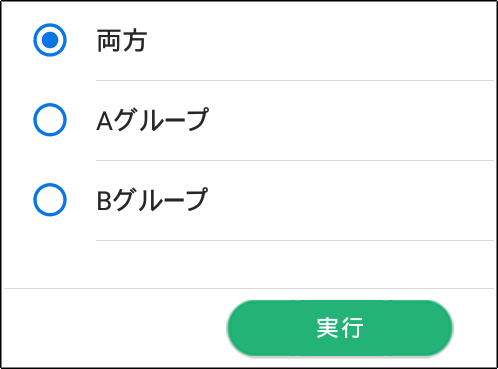
-
実行をタップする。
クリーニングを開始します。操作パネル上部にノーマルクリーニング中です。とステータスが表示されます。
終了すると、もとの画面に戻ります。
-
をタップする。
- もう一度テストプリントを実施する。
-
ドット抜けやドットよれがなくなったか確認する。
ドット抜けやドットよれがなくならなかった場合は、もう一度ノーマルクリーニングを行います。長く使っていると2~3回ノーマルクリーニングを行ってもドット抜けが直らないことがあります。その場合は、別の方法でクリーニングします。